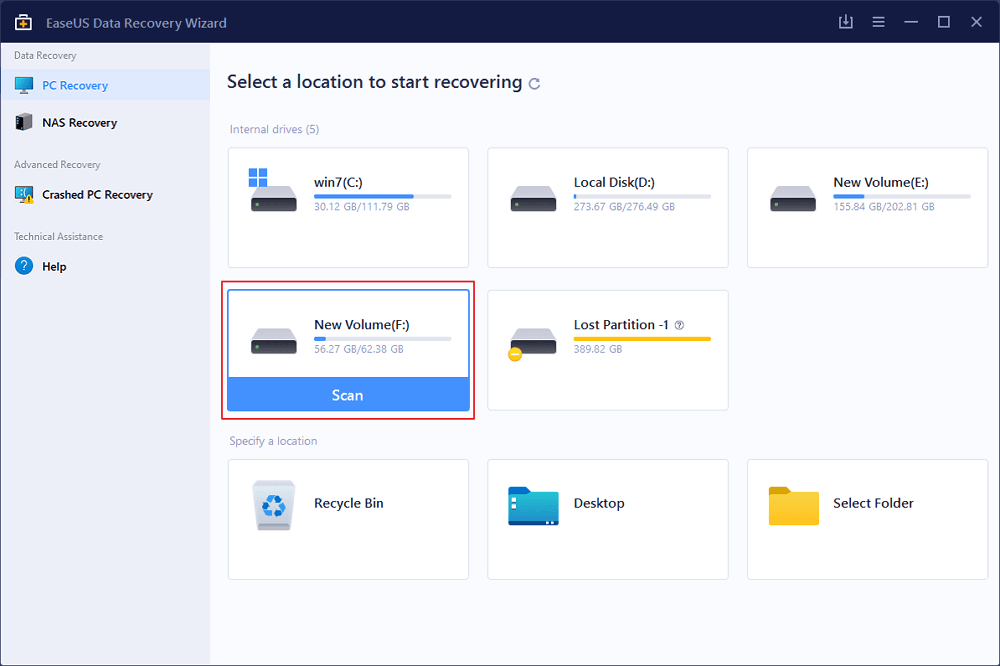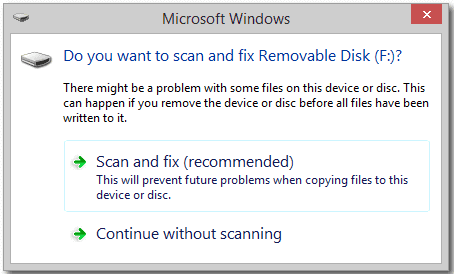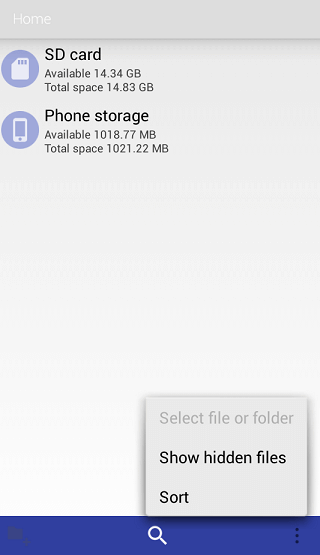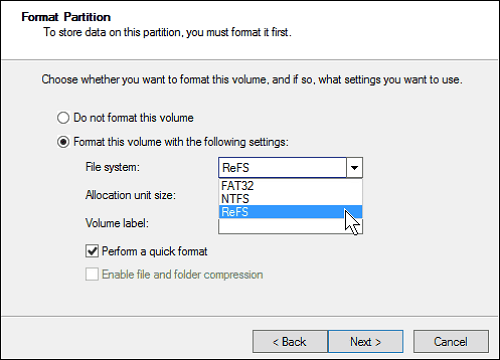Índice da Página
Fique calmo quando falha ao transferir mensagens registradas para o log de eventos com status 50. Nesta página, você encontrará quatro soluções para esse problema e uma maneira de recuperar seus arquivos perdidos imediatamente:
| Soluções viáveis | Solução de problemas passo a passo |
|---|---|
| Correção 1. Reparar setores defeituoso | Execute o comando chkdsk c: /r /f /v em seu PC > Recupere informações legíveis do setor defeituoso... Etapas completas |
| Correção 2. Remover proteção contra gravação | Execute comando list volume > select volume X > attributes disk clear readonl para remover proteção contra gravação... Etapas completas |
| Correção 3. Verificar o disco no modo de segurança | Reinicie o PC e acesse a inicialização avançada > Entre no modo de segurança > Execute o comando CHKDSK para verificar o disco... Etapas completas |
| Correção 4. Enviar disco para reparo | Se as três correções anteriores não resolverem esse problema, o disco pode estar fisicamente danificado. Envie para reparo... Etapas completas |
| Correção 5. Recuperar dados do disco | Depois de corrigir esse erro, execute o EaseUS Data Recovery Wizard > Verificar o disco e recupere os dados perdidos... Etapas completas |
Sobre falha ao transferir mensagens registradas para o log de eventos com status 50
CHKDSK, abreviação de "verificar disco", é um comando que pode ser usado para verificar e reparar erros de disco em um disco rígido local ou dispositivo de armazenamento externo. No entanto, a execução do CHKDSK nem sempre pode ser suave. Você pode receber várias mensagens de erro, incluindo "Falha ao transferir mensagens registradas para o log de eventos com status 50."
Sintomas
Quando você tenta executar o CHKDSK em seu computador, você pode encontrar um erro comum "Falha ao transferir mensagens registradas para o log de eventos com status 50" durante o processo de reparo do disco rígido. Isso poderia acontecer no Windows 10/8.1/8/7/2008/XP/Vista ou algumas outras versões.
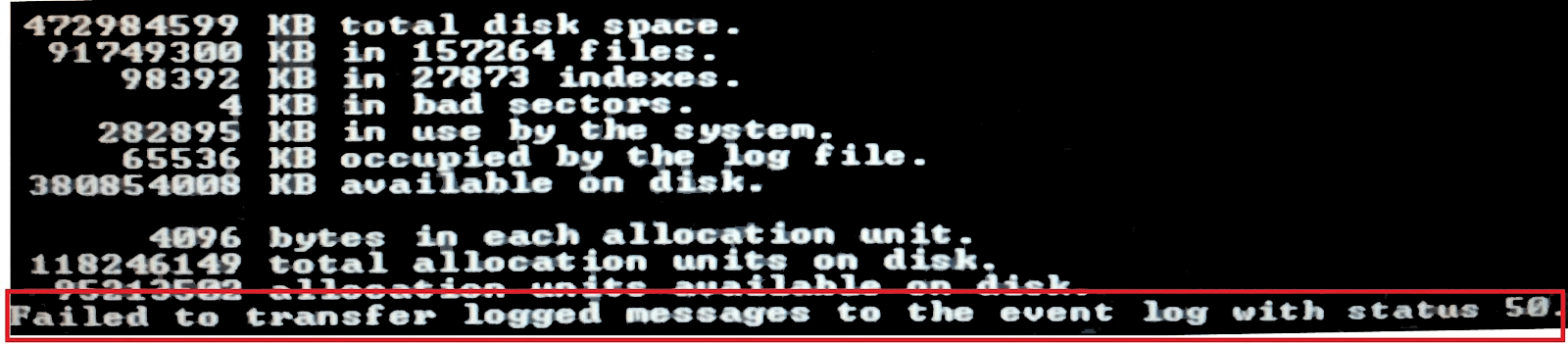
Razões
A mensagem de erro "Falha ao transferir mensagens registradas para o log de eventos com status 50" geralmente ocorre devido a 3 razões:
- Há corrupções ou setores defeituosos (setores defeituosos lógicos e físicos) na partição do Windows
- Seu disco ou partição está definido como "somente leitura"
- Seu disco está fisicamente danificado
Parte 1. Recuperar dados antes de corrigir o erro 'falha ao transferir mensagens registradas para o log de eventos com status 50'
Se o comando "chkdsk c: /r /f /v" falhou ao reparar as corrupções no disco rígido, mas apareceu uma mensagem de aviso com "falha ao transferir mensagens registradas ... status 50", você não será capaz de acessar nem abra o dispositivo.
Para evitar perda desnecessária de dados e proteger seus arquivos vitais, você pode precisar primeiramente encontrar uma solução para recuperar seus arquivos no caso de um desastre de perda de dados inesperada. Aqui, um confiável programa de recuperação de arquivos - EaseUS Data Recovery Wizard pode ajudar.
Passo 1. Selecione um local e comece a verificar.
Inicie o EaseUS Data Recovery Wizard, passe o mouse na partição onde você perdeu os dados e clique em "Procurar Dados Perdidos".

Passo 2. Visualize e selecione os arquivos.
Aguarde até a digitalização ser concluída. Se você precisar clicar duas vezes no item para visualizar o arquivo, selecione os dados que tenta recuperar.

Passo 3. Recupere dados perdidos.
Clique em "Recuperar", escolha um local para salvar os dados recuperados e clique em "OK". Você deve armazenar os dados em outro local, em vez do original.

Nota: Aqui, se seu disco rígido interno estiver gravemente danificado e não puder ser iniciado no Windows, você deve baixar EaseUS Data Recovery Wizard Pro with Bootable Media para recuperar seus dados.
Parte 2. Como corrigir o erro "chkdsk falha ao transferir mensagens registradas para o log de eventos com status 50"
Com base nas possíveis causas listadas, existem as soluções correspondentes para resolver o problema "falha ao transferir mensagens registradas para o log de eventos com status 50" durante a execução do comando CHKDSK.
Correção 1. Reparar setores defeituosos
A mensagem de erro "falha ao transferir mensagens registadas para o log de eventos com status 50" pode ocorrer devido a corrupções ou setores defeituosos na partição do Windows, você pode executar o comando chkdsk c: /r /f /v para recuperar informações legíveis de setores defeituosos e reparar erros do sistema de arquivos.
Você pode se perguntar por que ainda pode usar o comando CHKDSK quando um erro é relatado. Como você deve saber, ao executar o CHKDSK, você pode usar parâmetros diferentes para finalidades diferentes. Se a mensagem de erro aparecer quando você usar outros parâmetros em vez dos usados para verificar erros de disco, você ainda terá a chance de reparar setores defeituosos usando o comando CHKDSK.
Se o CHKDSK não puder reparar o disco, pode haver setores físicos defeituosos na partição. Nesse caso, você precisará de um software de terceiros para bloquear esses setores defeituosos para usar o seu disco rígido.
Correção 2. Remover a proteção contra gravação
Se o seu disco ou partição estiver definido como somente leitura, o sistema não terá permissão para transferir as mensagens registradas. Para executar o CHKDSK com sucesso, você pode limpar o atributo somente leitura do disco. Há mais de uma maneira de remover a proteção contra gravação, a mais fácil é:
Etapa 1. Execute o "Prompt de Comando" como administrador.
Etapa 2. Digite diskpart e clique em "Sim" no prompt solicitando a notificação.
Etapa 3. Insira o seguinte comando em ordem:
Quando o disco está protegido contra gravação, você também pode encontrar o erro "O Windows não consegue a verificação do disco neste volume porque ele está protegido contra a gravação" ao executar o CHKDSK.
Se você não é profissional em gerenciamento de computação e não está familiarizado com linhas de comando, não se preocupe. A equipe de P&D da EaseUS promoveu uma nova ferramenta para ajudá-lo a resolver o problema de proteção contra gravação em seus dispositivos como disco rígido, USB ou cartão SD, etc.,.
O EaseUS CleanGenius é uma ferramenta prática de correção de computador, segura e leve. É uma alternativa perfeita ao comando CHKDSK. Use esta ferramenta de um clique para resolver problemas do seu computador.
Passo 1. Baixe e instale o EaseUS CleanGenius gratuitamente.
Passo 2. Execute o EaseUS CleanGenius no seu PC, clique em "Otimização" e escolha o modo "Proteção contra gravação".
Passo 3. Selecione o dispositivo que agora está "protegido contra gravação" e clique em "Desativar" para remover a proteção.
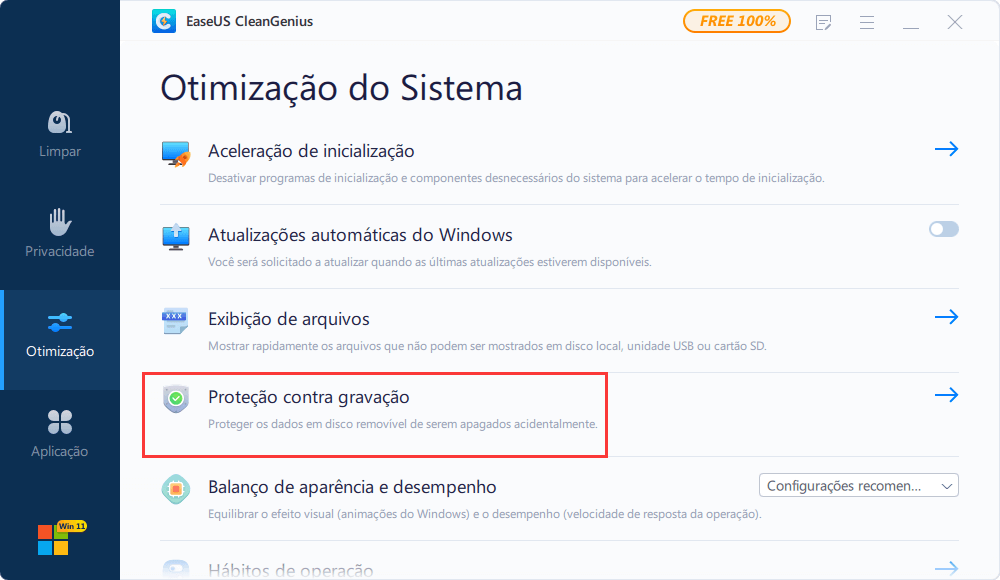
Correção 3. Executar CHKDSK após a inicialização no modo de segurança
Se você estiver tentando inicializar o seu PC a partir de um disco de instalação e executar o CHKDSK, você pode obter a mensagem de erro "falha ao transferir mensagens registradas para o log de eventos com status 50" porque os dados do registro não podem ser gravados ou copiados para o disco de instalação. Felizmente você pode tentar executar o CHKDSK após a inicialização no modo de segurança para resolver o problema. O modo de segurança inicia seu computador apenas com as unidades e serviços necessários. Ao fazer isso, ele limita as operações do Windows às funções básicas e, portanto, pode excluir outros fatores que levam ao erro CHKDSK.
- Aviso prévio:
- As etapas abaixo precisam reiniciar o seu computador. Portanto, se você estiver lendo esta página em seu computador, alterne para lê-la em outro dispositivo para consultar o guia durante as operações.
As etapas abaixo são executadas no Windows 10:
Etapa 1. Retire todos os periféricos do seu computador.
Etapa 2. Clique em "Iniciar" e escolha "Configurações" (o ícone de engrenagem).
Etapa 3. Vá para "Atualização e segurança"> "Recuperação".
Etapa 4. Em "Inicialização avançada", clique em "Reiniciar agora".
Etapa 5. Em seguida, seu PC irá reiniciar para a tela "Escolha uma opção". Selecione "Solucionar problemas"> "Opções avançadas"> "Configurações de inicialização"> "Reiniciar".
Etapa 6. Em seguida, seu PC iniciará com uma lista de opções para você. Escolha "Habilitar Modo de Segurança" para inicializar seu computador no Modo de Segurança.
Etapa 7. Execute o comando CHKDSK de acordo com suas necessidades.
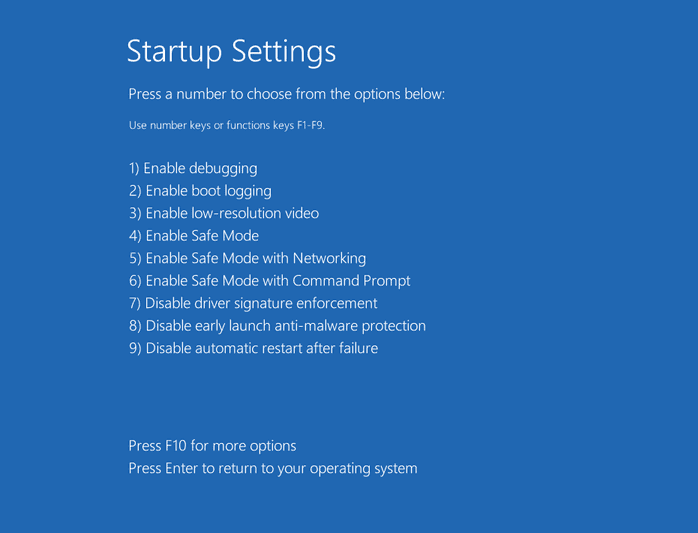
Correção 4. Enviar o disco para reparo
Se o disco rígido estiver danificado, a execução do CHKDSK provavelmente falhará com a mensagem de erro "falha ao transferir mensagens registradas para o log de eventos com status 50". Quando o seu disco rígido está fisicamente danificado, tudo o que você pode fazer é enviá-lo para fazer reparo, se quiser recuperar seus dados. O reparo manual ou serviço de recuperação manual de dados pode ajudar a resgatar seu disco ou os dados nele.
Conclução
Você pode receber outras mensagens de erro ao executar o CHKDSK, como "não é possível abrir o volume para acesso direto", "chkdsk não está disponível para unidades RAW" e mais. "falha ao transferir mensagens registradas para o log de eventos com status 50" é apenas um deles. Geralmente, é causado por erros de disco, sejam setores defeituosos, corrupções ou erros do sistema de arquivos. Crie um bom hábito de usar seu disco para minimizar os danos a ele e faça backup de seus arquivos regularmente para evitar a perda total de dados.
Esta página foi útil?
-
"Obrigada por ler meus artigos. Espero que meus artigos possam ajudá-lo a resolver seus problemas de forma fácil e eficaz."…

20+
Anos de experiência

160+
Países e regiões

72 Milhões+
Downloads

4.7 +
Classificação do Trustpilot
Tópicos em Destaque
Pesquisa

 05/11/2025
05/11/2025